Типовой пример работы с ПО DIGISPOT II Джинн 777¶
- Table of contents
- Типовой пример работы с ПО DIGISPOT II Джинн 777
Данный раздел содержит описание типового примера работы в системе автоматизации ретрансляции DIGISPOT II Джинн 777.
Технология работы¶
Данный типовой пример основан на работе региональной радиостанции, которая ретранслирует федеральный сигнал большую часть эфирного времени. При настройке ретрансляции для звуковой карты используются драйвера ASIO. Собственное вещание представляет собой выход в эфир двух блоков — рекламного и новостного два раза в час. Старт собственного вещания осуществляется по открывающей DTMF-метке, выход из эфира — по закрывающей DTMF-метке. Параметры DTMF-сигнала необходимо узнать на центральной станции. Возвращение на ретрансляцию должно происходить перед первым музыкальным элементом, чтобы все рекламные элементы успели выйти в эфир. Для подготовки программы к работе в таком режиме необходимо:
- настроить основной канал ретрансляции в модуле Канал ретрансляции;
- настроить Плеер ретрансляции;
- настроить Плеер врезки;
- настроить Плеер резерва;
- создать плей-лист Плеера резерва;
- настроить модуль Распознавание;
- создать расписание для собственного вещания.
Настройка основного канала ретрансляции¶
Для настройки ретрансляции необходимо создать канал ретрансляции. Для этого нажмите кнопку  в правом верхнем углу Плеера ретрансляции.
в правом верхнем углу Плеера ретрансляции.
Выберите Свойства. В пункте Основной канал ретрансляции нажмите кнопку  .
.
Откроется окно Настройка каналов ретрансляции. Также данное окно можно открыть, выбрав пункт главного меню: Сервис\Аппаратное обеспечение\Каналы ретрансляции.
Нажмите кнопку Создать канал. Откроется окно Параметры канала ретрансляции. В поле Название введите любое наименование для основного канала. В полях Устройство записи и Устройство воспроизведения выберите необходимые устройства.
Примечание. При использовании драйверов ASIO необходимо настроить, чтобы драйвер используемого устройства загружался при запуске программы. Для этого выберите пункт главного меню: Сервис\Аппаратное обеспечение\Настройка ASIO. В открывшемся окне Настройка ASIO для устройства Axia ASIO установите флажки в пунктах Автозагрузка и Автозапуск.
Нажмите кнопку OK. Теперь в окне Настройка каналов ретрансляции отображается созданный канал.
Нажмите кнопку OK. Теперь в окне Свойства в пункте Основной канал ретрансляции в раскрывающемся списке выберите созданный канал.
Нажмите кнопку OK. Канал ретрансляции создан, можно настраивать Плеер ретрансляции.
Примечание. О создании группы каналов ретрансляции читайте в разделе Работа с группой каналов ретрансляции.
Настройка плеера ретрансляции¶
После настройки основного канала ретрансляции и подачи ретранслируемого сигнала плеер ретрансляции имеет следующий вид:

Индикаторы наличия и уровня сигнала, а также кнопка для ручного переключения на ретрансляцию окрашены в зеленый цвет. Кнопка включения модуля Распознавание нажата (сиреневый цвет кнопки).
Теперь надо настроить, чтобы возвращение к ретрансляции происходило перед первым музыкальным блоком. Это делается, чтобы все рекламные элементы блока вышли в эфир, даже если DTMF-метка будет распознана раньше окончания рекламного блока.
Для настройки нажмите кнопку  Плеера ретрансляции и выберите Свойства плеера ретрансляции. После этого нажмите кнопку Кроссфейды.
Плеера ретрансляции и выберите Свойства плеера ретрансляции. После этого нажмите кнопку Кроссфейды.

В окне Кроссфейды установите флажок в пункте Перед первой музыкальной фонограммой.
Нажмите кнопку OK.
Для того, чтобы в окне Расписание вышедшие в эфир элементы были отмечены символом  , в окне Свойства плеера ретрансляции надо установить флажок в пункте Фиксировать время выхода в эфир в расписании.
, в окне Свойства плеера ретрансляции надо установить флажок в пункте Фиксировать время выхода в эфир в расписании.
Нажмите кнопку OK.
Настройка плеера врезки¶
Выход в эфир собственного вещания обеспечивает Плеер врезки. Для его настройки нажмите кнопку сервисного меню плеера врезки  и выберите пункт Свойства.
и выберите пункт Свойства.
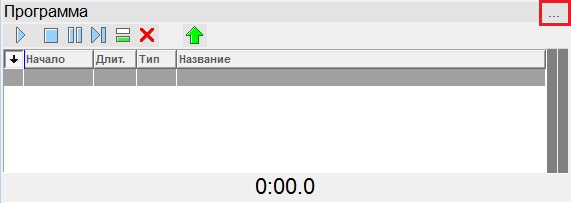
Откроется окно Свойства плеера. В поле Устройство воспроизведение выберите необходимое устройство. Нажмите кнопку OK.
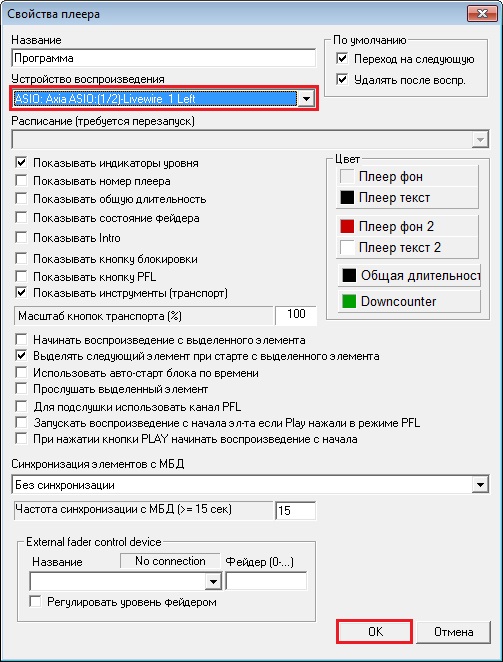
Внимание. Убедитесь, что кнопка автоматической подгрузки элементов из расписания  активна (окрашена в зеленый цвет). Если плей-лист плеера врезки будет пустым, переход к собственному вещанию не произойдет.
активна (окрашена в зеленый цвет). Если плей-лист плеера врезки будет пустым, переход к собственному вещанию не произойдет.
Настройка плеера резерва¶
Для настройки Плеера резерва откройте окно Свойства плеера ретрансляции, нажав кнопку  в правом верхнем углу плеера ретрансляции. В группе Установки Резервного плеера установите флажок Использовать плеер резерва.
в правом верхнем углу плеера ретрансляции. В группе Установки Резервного плеера установите флажок Использовать плеер резерва.
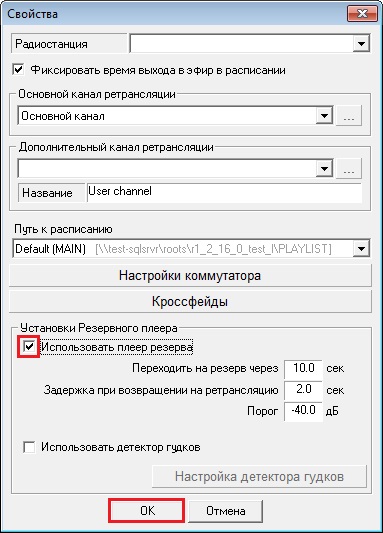
Нажмите кнопку OK.
Плеер резерва появится рядом с плеером врезки.
Нажмите кнопку сервисного меню  , расположенную в правом верхнем углу плеера резерва, и выберите пункт Свойства.
, расположенную в правом верхнем углу плеера резерва, и выберите пункт Свойства.
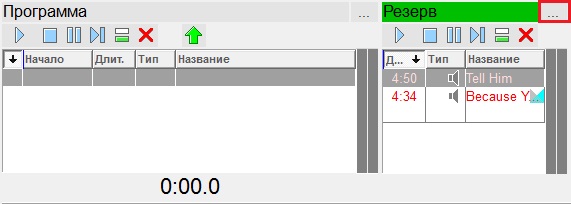
Откроется окно Свойства плеера. В поле Устройство воспроизведения выберите необходимое устройство. Нажмите кнопку OK.
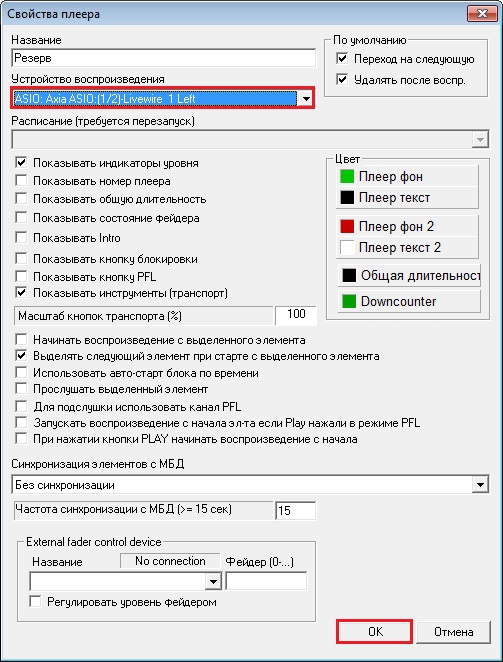
Создание плей-листа плеера резерва¶
Для создания плей-листа можно использовать музыкальный блок длительностью 2 — 3 часа, который наполняется элементами, при этом чередуется музыкальный файл и джингл.
Создавать такой блок лучше в окне Расписание, так как здесь удобнее редактировать разметку и склейку элементов.
Для создания блока щелкните правой клавишей мыши в окне Расписание и в контекстном меню выберите пункт: Блоки\Создать блок. В окне Новый блок укажите название блока, тип — музыкальный и длительность. Нажмите кнопку OK.
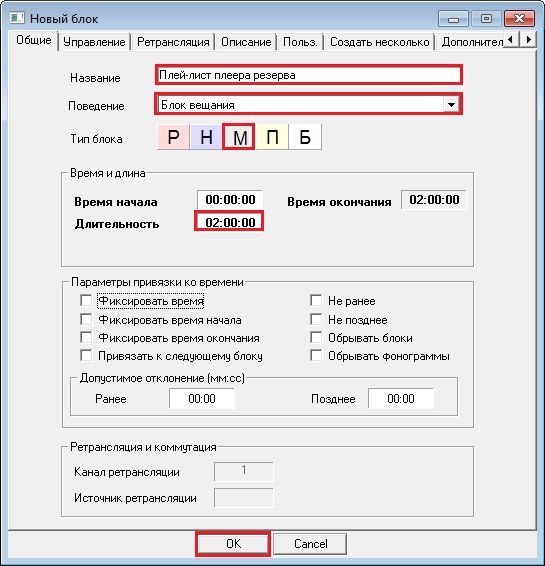
Созданный блок наполните фонограммами, чередуя музыкальные элементы и джинглы.
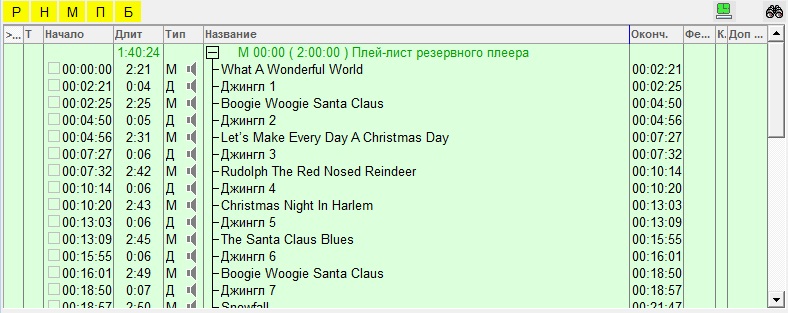
Затем можно перетащить мышью созданный блок в окно плеера резерва.
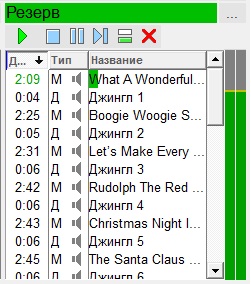
Плеер резерва полностью настроен и автоматически начнет воспроизведение элементов своего плей-листа, в случае пропадания ретранслируемого сигнала.
Настройка модуля Распознавание¶
Теперь надо настроить модуль Распознавание на отслеживание двух DTMF-меток (открывающей и закрывающей рекламный блок). Для этого нажмите кнопку  плеера ретрансляции. Откроется окно Свойства. Нажмите кнопку Настройки коммутатора.
плеера ретрансляции. Откроется окно Свойства. Нажмите кнопку Настройки коммутатора.
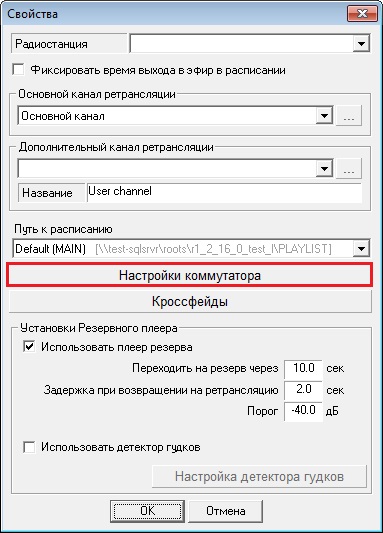
Откроется окно Настройки коммутатора. Нажмите кнопку Добавить DTMF.

Откроется окно DTMF. Введите символы открывающей DTMF-метки. Нажмите кнопку OK.

Таким же образом добавьте закрывающую DTMF-метку. Теперь в окне Настройки коммутатора отобразятся добавленные DTMF-метки.

Для открывающей DTMF-метки установите флажок в столбце Вещ, для закрывающей DTMF-метки флажок надо поставить в столбце Ретр.

Затем нажмите кнопку Настройка DTMF. Откроется окно Настройки DTMF декодера (подробнее смотрите раздел Распознавание).

Укажите здесь значения, соответствующие параметрам DTMF-сигнала, предоставленным центральной станцией. Нажмите кнопку Да. В окне Настройки коммутатора нажмите кнопку OK.
Теперь модуль Распознавание будет отслеживать появление заданных меток. При распознании открывающей метки произойдет переход к собственному вещанию. Когда будет распознана закрывающая метка, программа вернется к ретрансляции. С настройкой чувствительности детектора можно ознакомиться в разделе Особенности работы модуля Распознавание.
Создание расписания¶
В окне Расписание щелчком правой клавиши мыши откройте контекстное меню и выберите пункт Блоки\Создать блок.
Откроется окно Новый блок. Введите пользовательское наименование блока, укажите его тип — "Реклама", поведение — "Блок вещания", время начала блока и его длительность.
В данном случае один рекламный блок будет выходить в эфир на пятнадцатой минуте часа, а второй — на сорок пятой. Длительность блока — 3 минуты. Установите флажки напротив пунктов Фиксировать время и Фиксировать время начала.
В разделе Допустимое отклонение введите в поле Не позднее значение 2 минуты. Значение Допустимое отклонение задается для того, чтобы в случае ошибки распознавания DTMF-метки или отсутствия сигнала со спутника рекламный блок вышел в эфир через 2 минуты от времени начала блока. Нажмите кнопку OK.
Созданный блок отобразится в окне Расписание.
Теперь надо создать еще один блок, в котором разместятся сводки о погоде и добивочный музыкальный элемент.
Для этого, используя контекстное меню, откройте окно Новый блок. Задайте имя блока, его тип — "Передача", поведение — "Блок вещания", время начала блока и его длительность.
Этот блок следует сразу за предыдущим рекламным блоком. Длительность блока — две минуты. Параметры привязки ко времени задавать не надо. Отсутствие привязок ко времени позволит контролировать фактическую длительность блока в расписании.
Нажмите кнопку OK.
Затем надо наполнить созданные блоки элементами. В рекламный блок добавьте необходимые рекламные файлы. Во второй блок — файл с сообщением о погоде и музыкальный элемент. В свойствах музыкального элемента укажите Тип — музыка, чтобы программа могла осуществить переход к ретрансляции перед первой музыкальной фонограммой.
Внимание. Плановое время начала блока "Погода" должно совпадать с плановым временем окончания рекламного блока. Тогда блок "Погода" выйдет в эфир сразу после рекламного блока.
Настройки программы выполнены.
Теперь плеер ретрансляции будет транслировать федеральный сигнал. За пять минут до начала собственного вещания в плеер врезки будут подгружены элементы расписания. Как только будет распознана открывающая DTMF-метка, произойдет переход к собственному вещанию: в эфир будут выходить элементы плей-листа плеера врезки. При появлении закрывающей DTMF-метки плеер врезки воспроизведет оставшиеся рекламные элементы и сообщение о погоде, а возвращение на ретрансляцию произойдет перед первым музыкальным элементом.
Если закрывающая DTMF-метка не будет распознана, начнет проигрываться музыкальный добивочный элемент, дожидаясь метки. Если метка не придет, то переход к ретрансляции произойдет по окончании музыкального элемента. Если уровень ретранслируемого сигнала будет ниже порогового значения, то в эфир начнут выходить элементы плей-листа плеера резерва. Когда сигнал появится, ретрансляция будет продолжена.

